小猪为你win10系统屏保不能启动的方法
时间:2019-10-18 作者:win7纯净版 来源:http://www.0731mm.com
今天和大家分享一下win10系统屏保不能启动问题的解决方法,在使用win10系统的过程中经常不知道如何去解决win10系统屏保不能启动的问题,有什么好的办法去解决win10系统屏保不能启动呢?小编教你只需要 1、按下“win+R”组合键呼出运行,在框内输入“regedit”并按下回车键呼出注册表编辑器; 2、在注册表内依次展开“HKEY_CURREnT_UsER/Control panel/desktop”;就可以了;下面就是我给大家分享关于win10系统屏保不能启动的详细步骤::。
具体步骤如下:
1、按下“win+R”组合键呼出运行,在框内输入“regedit”并按下回车键呼出注册表编辑器;
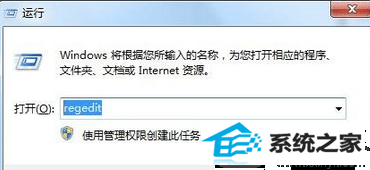
2、在注册表内依次展开“HKEY_CURREnT_UsER/Control panel/desktop”;
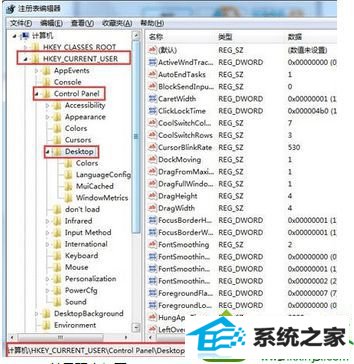
3、在注册表右侧窗口找到“screensaveActive”并且双击打开;
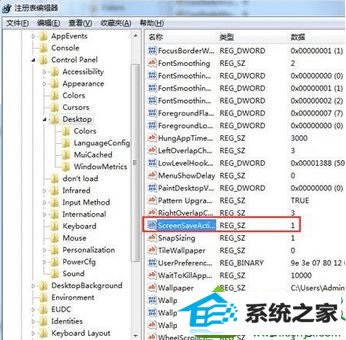
4、在编辑字符串界面将数值数据修改为“1”点击确定即可;
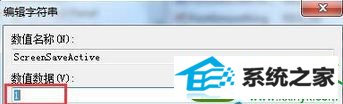
5、修改后若还不行,请按下“win+R”组合键呼出运行,输入“gpedit.msc”按下回车键,呼出组策略编辑器;
6、在组策略编辑器中依次展开“用户配置—管理模板—控制面板—个性化”;
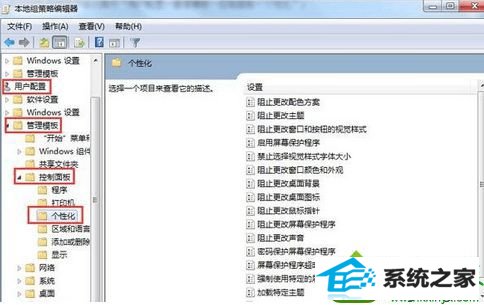
7、在窗口右侧找到“启用屏幕保护程序”并双击打开;
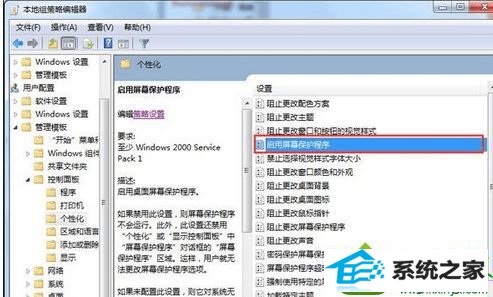
8、在启用屏幕保护程序窗口中选择“未配置”或“已启用”然后点击确定即可。
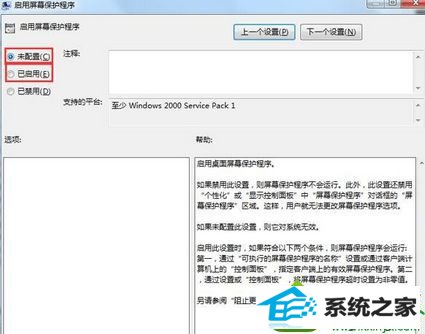
上述教程轻松解决win10系统屏保不能启动的问题,大家在修改注册表时要注意备份数据,避免发生数据丢失的问题。更多教程内容欢迎关注系统城!
下一篇:快速还原win10系统打开QQ提示“无法访问个人文件夹的教程
 深度技术Ghost Win11 64位 专业纯净版 2021.09
深度技术Ghost Win11 64位 专业纯净版 2021.09深度技术Ghost Win11 64位 专业纯净版 2021.09默认关闭局域网共享、科学的预订分区设置、共享访问禁止空密码登陆,系统安全简单快速,全程无需值守,安装完成即永久激活,支持在线更.....
2021-08-10 系统之家Win7 大师装机版 2020.12(32位)
系统之家Win7 大师装机版 2020.12(32位)系统之家Win7 大师装机版 2020.12(32位)调整优化开始菜单应用布局和调整任务栏一些图标状态关闭允许网站通过访问我的语言列表提供本地相关内容,禁用多余服务组件,删除多余文档和系.....
2020-12-03 深度技术Window7 64位 完美纯净版 v2020.03
深度技术Window7 64位 完美纯净版 v2020.03深度技术Window7 64位 完美纯净版 v2020.03系统精简了部分不常用的系统组件和文件(如帮助文件、冗余输入法等),添加安装华文行楷、华文新魏、方正姚体、汉真广标等常用字体。系统稳.....
2020-03-03 萝卜家园Win7 完整装机版32位 2020.07
萝卜家园Win7 完整装机版32位 2020.07萝卜家园Win7 完整装机版32位 2020.07关闭smartscreen筛.....
2020-06-13 深度技术WinXP 珍藏装机版 2020.06
深度技术WinXP 珍藏装机版 2020.06深度技术WinXP 珍藏装机版 2020.06通过数台不同硬件型号计算机测试安装均无蓝屏现象,硬件完美驱动,自动安装驱动、优化程序,实现系统的最大性能,集成了大量驱动,也可以适应其它.....
2020-06-02
栏目专题推荐
win7纯净版系统推荐
更多+win7纯净版排行
更多+系统教程推荐
- 1win7版本过期如何办|win7版本过期处理办法
- 2针对绝地求生卡顿如何处理win7系统图解介绍
- 3win10系统装完系统后开机自动进入pe界面的图文步骤
- 4小编修复win10系统不能格式化C盘的技巧
- 5win7磁盘写入错误如何办|win7磁盘写入错误的处理办法
- 6大神教您win10系统笔记本设置电源的技巧
- 7win10系统将ppt转成word的详细步骤
- 8win7系统上Edge浏览器不显示收藏夹栏该如何办?
- 9帮您修复win8系统ie停止工作的技巧
- 10win10系统程序未响应假死机的办法介绍
- 11主编设置win10系统笔记本u盘第二次插入电脑无法被识别的办法
- 12雨木林风详解win10系统谷歌邮箱打不开的方法
- 13小马教你win10系统网络适配器不见的教程
- 14快速操作win8系统登录ERp报错Autoation错误-K3ResLoader.Loader的的
- 15教您win10系统windows服务被流氓软件注册的方法
